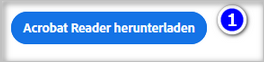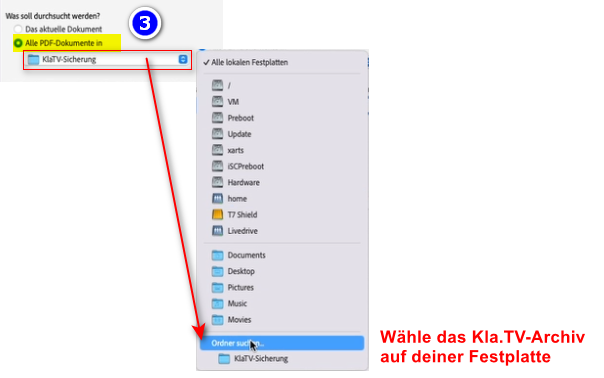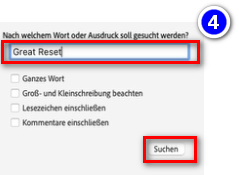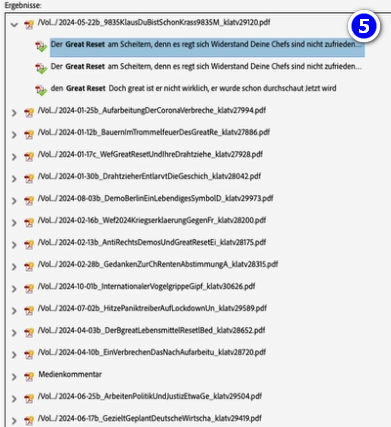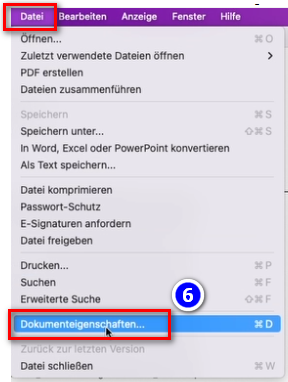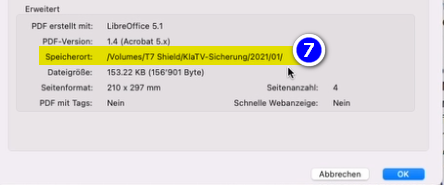Güvenli arşiv içinde arama yap
Bu makalede neler öğreneceksiniz?
Arama yapamıyorsanız arşivin ne faydası var? Bu makalede, yedeklediğiniz arşivi nasıl arayabileceğinizi öğreneceksiniz.
Video talimatı: (2dk)
Yazılı Talimatlar:
1. Önemli bilgiler:
- Bilgisayarınızda ücretsiz Adobe Acrobat Reader'ın yüklü olduğundan emin olun. Yoksa, buradan indirebilirsiniz: https://get.adobe.com/de/reader/
- ALTERNATİF olarak, Foxit PDF okuyucu gibi başka bir PDF okuyucu da kullanılabilir (aşağıdaki talimatlar Adobe Acrobat Reader'a atıfta bulunmaktadır. Prensip aktarılabilir)
- ALTERNATİF olarak, Foxit PDF okuyucu gibi başka bir PDF okuyucu da kullanılabilir (aşağıdaki talimatlar Adobe Acrobat Reader'a atıfta bulunmaktadır. Prensip aktarılabilir)
- ÖNEMLİ: Arşivini anahtar kelimeler ve benzeri ile aramak için, tüm PDF belgelerini arşivine indirmiş olmalısın. (Bunun nasıl yapıldığını bu makalede öğrenebilirsin: "Kla.TV Downloader'ın" kurulumu ve kullanımı
2. Arşivde arama yapın:
- Arşivinde bir ❶ PDF dosyasını sağ tıklayarak aç → Aç → Adobe Acrobat
- Menü çubuğu → ❷ Dosya → Gelişmiş Arama
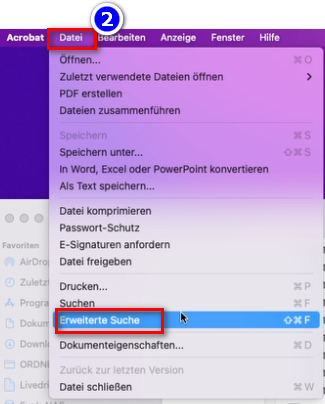
- ❸ "Ne aranacak" → "Tüm yerel sabit diskler" öğelerine tıklayın ve "Klasör seç…" seçeneğine gidin → Kla.TV arşivini seçin
- İstediğiniz arama terimini ❹ "Hangi kelime veya ifade aranmalı?" alanına girin (örn. Great Reset) → "Ara" üzerine tıklayın
- ❺ "Great Reset" terimini içeren tüm belgeler (veya programlar), örneğin "Great Reset", görüntülenecektir.
- ❻ Bu programın nereye kaydedildiğini bulmak istiyorsanız: İstediğiniz belgeyi açın → Menü çubuğu → Dosya → Belge özellikleri
- ❼ Klasörü açmak ve istediğiniz kla.tv yayını seçmek için kaydetme yoluna tıklayın